Сделаем, чтобы марки автомобилей и цифры показателей продаж отображались непосредственно на долях диаграммы.
Щелкните на любой доле диаграммы правой кнопкой мыши и выберите команду Формат подписей данных. Справа откроется панель 
Установите флажок Имя категории
Попробуйте вывести значения каждой доли в процентах. Для этого установите флажок Доли. Ненужные флажки снимите.
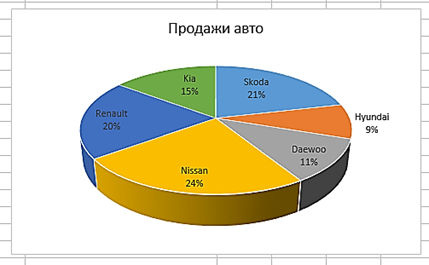
Кольцевая диаграмма с процентами
Преобразуйте прошлую таблицу к следующему виду

Презентуем с помощью диаграммы таблицу с данными о продаже автомобилей за 2 года. И сравним их в процентном соотношении.
Для решения данной задачи можно использовать 2 круговые диаграммы. Но в данном примере мы будем использовать более эффективный инструмент:
1. Выделите диапазон A3:C8 и выберите инструмент: «Вставка»→«Диаграммы»→«Кольцевая ».

2. Чтобы улучшить внешний вид можно поменять стиль диаграммы в соответствующем окне
3. Для отображения значений на диаграмме в процентах можно изменить макет диаграммы:


Лепестковая диаграмма
Допустим, в вашей организации, например, детском саду требуется найти фирму, которая бы предоставляла вам услуги по закупке продуктов питания. Две фирмы проявили интерес к вашей организации. Перед тем как сделать выбор проведем оценку условий работы с данными фирмами в 5-ти бальную систему.

Как видно в таблице у каждой фирмы разная оценка качества и спектра предоставляемых ей услуг. Поэтому нельзя сразу однозначно отдать предпочтение одной из них.
В данной ситуации может помочь лепестковая диаграмма.
Выделите диапазон ячеек A1:C7 и выберите инструмент: «Вставка→Вставить биржевую, лепестковую …..→«Лепестковая с маркерами» или «Лепестковая с заполнением».
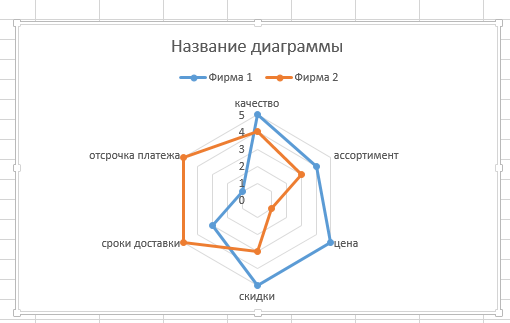
Площадь лепестковой диаграммы отображает, какие показатели более свойственны, для тех или иных сравниваемых величин. Где они схожи, а где наиболее различны. В чем их главный плюс и основное отличие.
Теперь нам невооруженным взглядом видно какой фирме следует отдать предпочтение.
Пузырьковая диаграмма
Пузырьковая диаграмма в Excel используется достаточно редко, но достаточно часто ее используют в «Инфографике».
В районном центре, в который входят 3 населенных пункта, наступили выборы мера. На главную кандидатуру представлен лидер партии, о котором люди разного мнения во всех 3-х населенных пунктах. Так же в них разное количество жителей и желающих участвовать в выборах. О чем свидетельствуют данные записанные по каждому населенному пункту.
Команда пиар-менеджмента лидера партии хочет спрогнозировать результаты выборов при текущем отношении избирателей к своему клиенту-кандидату.
Отобразим данные об избирателях на пузырьковой диаграмме, чтобы легче было понять, где нужно наиболее активно проводить агитацию. Составьте таблицу данных об избирателях как показано на рисунке:

1. Выделите диапазон B2:D4 и выберите инструмент: «Вставка»→«Диаграммы»→«Точечная»→«Пузырьковая».
2. Наш диапазон данных B2:D4 обладает одинаковым количеством строк и столбцов. Поэтому Excel может неправильно расположить данные. В таком случаипоменяйте строки со столбцами местами.
3. Отредактируйте диаграмму. Выберите Стиль11 и Макет7.

4. Сделайте двойной щелчок левой кнопкой мышки по любой подписи справа возле любого пузырька. И в появившемся окне «Формат подписи данных» выберите «размеры пузырьков», положение метки – «в центре». Галочки в «значения X» и «значения Y» можно убрать.


Подпишите оси.
Как видно на диаграмме, наиболее важную роль для нашего кандидата в меры играют первые 2 населенных пункта: Коровьи Валы и Долинская. Они принесут наиболее весомое значение в результат выборов. Так же там проживает большая часть жителей готовых голосовать за нашего кандидата. Нерентабельными будут агитационные вложения в Плютово, так как там люди неохотно желают голосовать. А те, которые и придут на выборы, то большая их часть проголосует за конкурентов.